最专业windows10系统重装图文教程
- 分类:win8 发布时间: 2016年12月12日 11:00:01
微软公司推送win10预览版后就有不少网友windows10系统重装,体验win10带来的不一样的视觉冲击。系统之家U盘工具进行win10重装系统简单快捷,小编研究windows10系统重装很久了,那今天就把系统之家U盘软件进行win10重装系统的方法推荐给大家使用。
U盘装系统前期准备:
1、下载系统之家u盘启动工具并安装。
2、从网上下载好的win10镜像文件(不能放在u盘中,以免后面被格掉)。
win10重装系统步骤:
1、首先打开系统之家,选择“ISO模式”,点击“浏览”选择win10镜像文件,然后 制作ISO启动u盘。
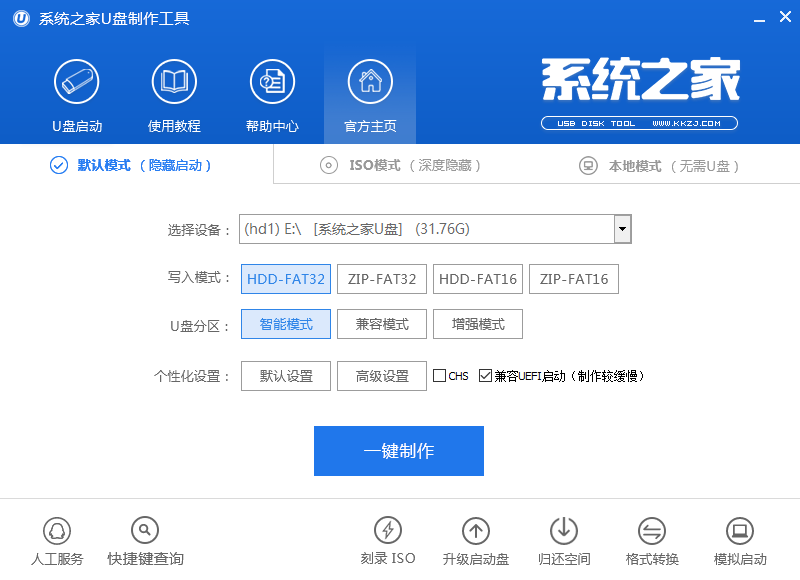
最专业windows10系统重装图文教程图1
2、启动盘就制作完成,然后测试下是否能正常使用(用模拟器模拟启动看看是否会出现win图标)。
3、将制作好的启动盘插入usb接口,重启电脑,进入系统之家PE菜单,电脑将自动进入win10系统安装。
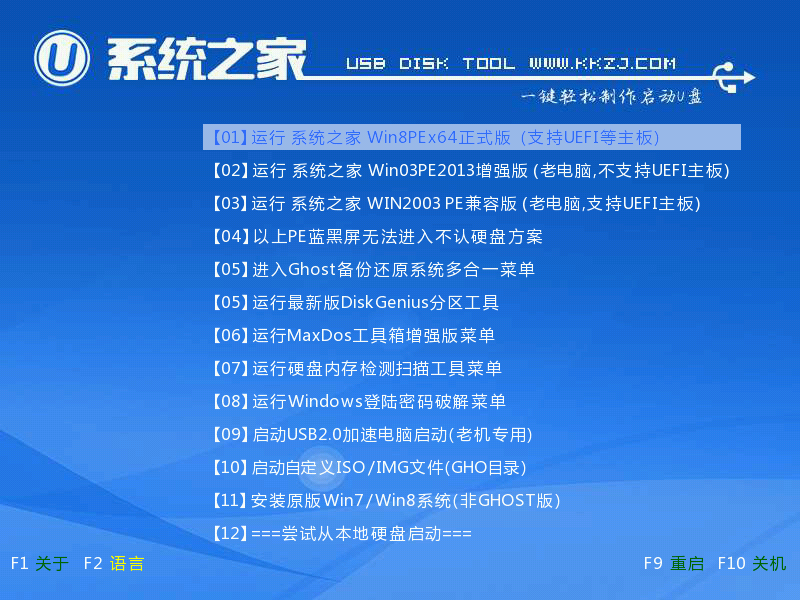
4、依据中文提示进行安装。
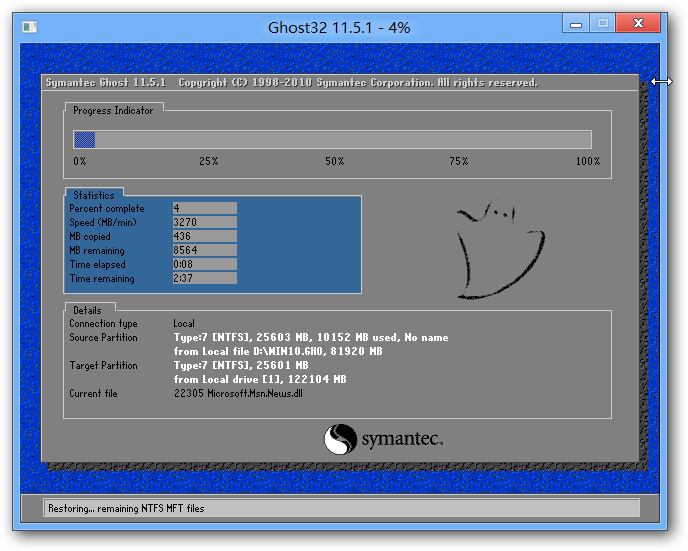
最专业windows10系统重装图文教程图3
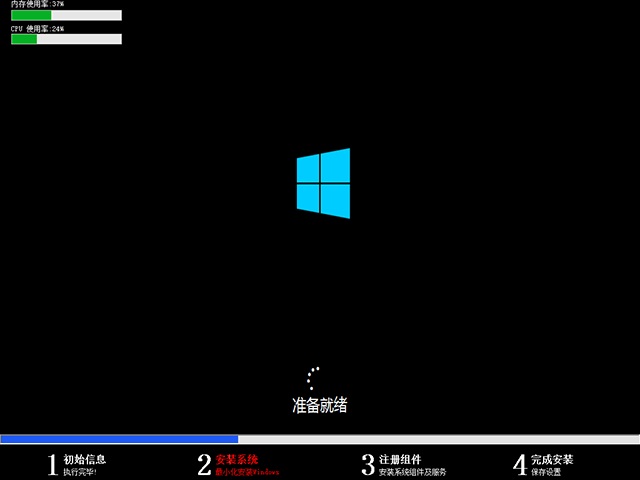
最专业windows10系统重装图文教程图4
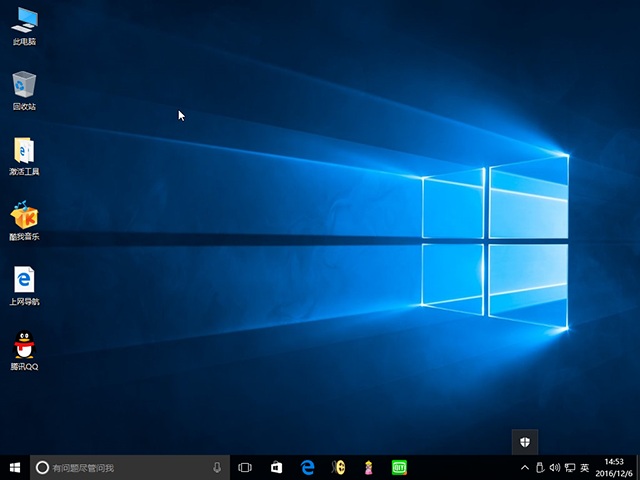
最专业windows10系统重装图文教程图5
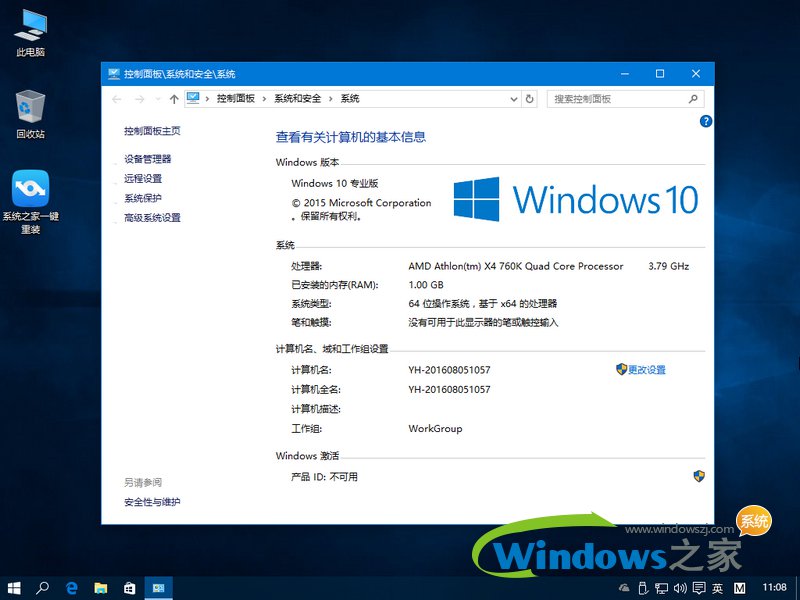
最专业windows10系统重装图文教程图6
最专业windows10系统重装图文教程的全部内容到此就结束了,相信你们通过以上提供的win10重装系统教程,很快就能掌握到U盘安装win10系统的技巧,说不定,你还能来利用你学习到的win10重装系统教程帮助邻家小妹呢。
猜您喜欢
- re文件管理器,详细教您re文件管理器怎..2018/03/05
- win7纯净版64位安装教程2016/12/18
- xp破解登录密码的方法2016/11/24
- vlookup函数的使用方法,详细教您vlook..2018/10/15
- 小白教你制作u盘启动盘2017/10/05
- 古墓丽影9,详细教您古墓丽影9怎么设置..2018/05/18
相关推荐
- 本地连接不见了怎么解决 2019-12-30
- 在线杀毒,详细教您电脑杀毒软件排行榜.. 2018-02-10
- 怎样用u盘安装win7系统超详细教程.. 2016-11-22
- kms激活工具,详细教您kms激活工具.. 2018-05-14
- windows 7旗舰版安装包安装教程.. 2016-11-21
- 怎样卸载瑞星杀毒软件,详细教您卸载瑞.. 2018-02-26




 粤公网安备 44130202001059号
粤公网安备 44130202001059号